Cum să luminezi liber un videoclip online: Instrucțiuni complete pentru a performa
Creșterea luminozității unui videoclip este una dintre procedurile standard de editare video pe care majoritatea dintre noi le folosim. Fie că este un videoclip înregistrat sau o parte din filmul tău preferat, ne face confortabil să îl urmărim cu luminozitate perfectă. Nu putem nega că, chiar dacă depunem un efort pentru a produce un videoclip bine iluminat, va veni cu adevărat un moment în care se va dovedi a fi întuneric. Prin urmare, dacă se întâmplă acest lucru, nu trebuie să vă supărați sau să deveniți problematici, deoarece există soluții pentru această circumstanță online. Astfel, veniți și permiteți-ne să vă ghidăm prin procedura cuprinzătoare către crește luminozitatea video online gratuit pe care le veți citi în conținutul de mai jos.
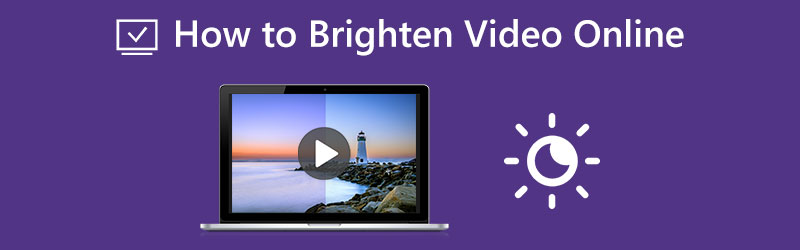
CONȚINUTUL PAGINII
Partea 1. Cum să luminezi un videoclip offline
Înainte de a vă prezenta instrumentele online pe care urmează să le introducem, vă prezentăm cu generozitate cel mai bun software pe care îl puteți utiliza offline: Vidmore Video Converter. Puteți utiliza acest software chiar și fără internet, deoarece este un instrument independent. În plus, acest software special vă poate repara fișierele video întunecate folosind instrumentul său de corecție a culorilor. În plus, această funcție vă permite să editați luminozitatea, saturația, contrastul și vibrantul videoclipului dvs. prin setarea nuanței. Ca să nu mai vorbim de capacitatea sa de a edita numeroase videoclipuri în același timp, făcându-vă să economisiți mai mult timp pentru cealaltă sarcină. De asemenea, vă permite să tăiați, împărțiți și îmbunătățiți clipurile folosind instrumente bazate pe inteligență artificială în timp ce lucrați cu fișierele dvs. În plus, puteți crește luminozitatea videoclipurilor similare cu online gratuit, deoarece oferă o probă gratuită.
Veți fi surprins de câte funcții și instrumente puternice oferă acest Vidmore Video Converter. Prin urmare, oferindu-vă procedurile despre cum funcționează pentru a vă lumina videoclipul de mai jos, veți avea, de asemenea, o scurtă privire asupra caracteristicilor sale.
- Cu tehnologii avansate AI, editați fișierele video excelent.
- Suportă și produce videoclipuri de până la 4K.
- Funcționabilă pe peste 200 de formate video diferite.
- Infuzat cu tehnologie ultrarapidă și de accelerare hardware.
- Presetari optimizabile pentru îmbunătățirea videoclipului.

Cum să utilizați Vidmore Video Converter pentru a lumina videoclipurile
Pasul 1. Achiziționați software-ul
Primul lucru pe care trebuie să-l faceți este să descărcați și să instalați acest software pe computer. Pentru a face acest pas mai rapid, faceți clic pe Descarca butoanele date mai sus.
Pasul 2. Importați videoclipul întunecat
După ce instalați Vidmore, lansați-l și pe interfața principală, accesați-l Trusa de scule pictograma. Apoi, faceți clic pe Corecție de culoare opțiunea din noua fereastră și importați videoclipul cu un afișaj întunecat.
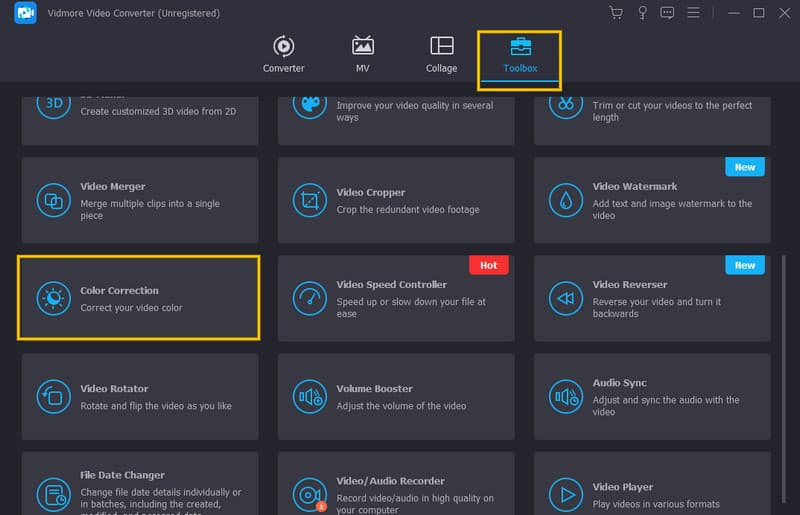
Pasul 3. Luminează videoclipul
Instrumentul vă va aduce la fereastra sa de ajustare când încărcați videoclipul. De acolo, plasați cursorul peste Luminozitate opțiunea de sub previzualizare. Glisați glisorul spre dreapta pentru a crește luminozitatea videoclipului. De asemenea, nu ezitați să ajustați celelalte opțiuni disponibile acolo în funcție de nevoile dvs.

Pasul 4. Setări de ieșire (Opțional)
După aceea, dacă doriți să vedeți setările suplimentare pentru videoclipul dvs., apăsați butonul Coggle simbol pe care îl vedeți sub presetările de luminozitate. După ce faceți clic, va apărea o fereastră de tip pop-up unde puteți începe să navigați în setările de ieșire disponibile. Nu uitați să loviți O.K fila dupa.

Pasul 5. Exportați videoclipul iluminat
În consecință, loviți Export fila din partea de jos a interfeței pentru a începe procesul de export. Apoi, vedeți ieșirea video la destinație.
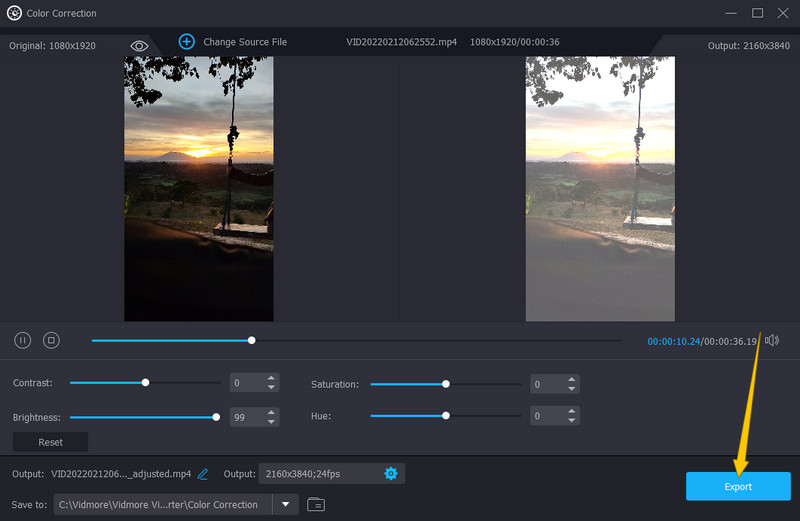
Partea 2. Cum să luminezi un videoclip gratuit cu programe online
1. Clideo
Primul de pe listă care luminează videoclipurile online este Clideo. Acest program web este un instrument complet care vă va permite să creșteți luminozitatea videoclipului dvs. în timp ce lucrați la alte sarcini, cum ar fi clarificarea acestuia. În plus, acest program de editare video online vă permite să obțineți un videoclip transparent pentru ieșirea dvs. În plus, Clideo vă permite să vă bucurați de utilizarea acestuia fără a necesita nici un ban, în timp ce vă permite să controlați luminozitatea, saturația, nuanța, vigneta, contrastul și estomparea videoclipului întunecat. Cu toate acestea, acestea fiind spuse, Clideo vă va oferi numai ieșiri cu filigran pentru versiunea sa gratuită. În caz contrar, dacă nu sunteți de acord cu un filigran, atunci nu ezitați să faceți upgrade la versiunile sale premium. Între timp, mai jos sunt pașii pe care îi puteți urma pentru a face videoclipul luminos.
Pasul 1. În browserul computerului, accesați site-ul oficial Clideo. Apoi, începeți să încărcați fișierul video apăsând pe butonul Alege fișierul filă.
Pasul 2. După încărcarea videoclipului, puteți începe să faceți ajustări pentru a vă lumina videoclipul. Începeți prin a regla luminozitatea, apoi urmează-l cu celelalte seturi disponibile pe pagină.
Pasul 3. Când totul este bine, atunci puteți deja să faceți clic pe Export buton. Apoi, descărcați fișierul video pe care l-ați luminat.

2. Kapwing
Un alt instrument pe care îl puteți folosi pentru a lumina videoclipurile online gratuit este Kapwing. Acest instrument online are capacitatea de a vă lumina videoclipul de cincisprezece ori față de întunericul său original. În același timp, vă permite, de asemenea, să modificați opacitatea, contrastul, saturația și așa mai departe. Alături de această funcționalitate sunt și alte caracteristici puternice ale sale, cum ar fi înregistrarea, subtitrările, elementele, straturile, șabloanele, tranzițiile, textul și multe altele. Cu toate acestea, la fel ca toate instrumentele online, Kapwing vine și cu nenorociri pe care alții ar putea să nu vrea să le ia în considerare, cum ar fi versiunea sa gratuită produce doar ieșiri MP4. Totuși, dacă doriți să încercați să utilizați Kapwing, atunci nu ezitați să urmați pașii de mai jos.
Pasul 1. Vizitați site-ul web Kapwing și faceți clic pe butonul Start Editare.
Pasul 2. Pe interfața principală, importați videoclipul pe care trebuie să îl editați. Odată ce este încărcat, faceți clic pe Regla butonul pentru a accesa setările.
Pasul 3. Optimizați Luminozitate opțiunea și ajustați în consecință. Apoi, apasă pe Ajustarea gata fila pentru a putea accesa Proiect de export selecţie.

Partea 3. Întrebări frecvente despre realizarea unui videoclip luminos online
Videoclipurile de iluminare online sunt întotdeauna gratuite?
Nu. Există instrumente online care nu oferă servicii gratuite.
Voi păstra calitatea exactă a videoclipului după ce îl luminez online?
Depinde de cât de mare este aplicată luminozitatea. Cu cât luminozitatea este mai mare, cu atât este mai mare posibilitatea de a scădea calitatea.
Pot să luminez un film complet online?
Nu. Din păcate, instrumentele online oferă doar videoclipuri scurte.
Concluzie
Indiferent cât de grozavi suntem la înregistrarea videoclipurilor, nu vom evita niciodată să avem videoclipuri întunecate. Acest lucru este mai ales dacă locul nu este iluminat corespunzător. Prin urmare, dacă trebuie să lucrați rapid la videoclipuri întunecate, crește luminozitatea video online gratuit. Cu toate acestea, dacă intenționați să achiziționați software profesional pentru această sarcină, utilizați Vidmore Video Converter.


